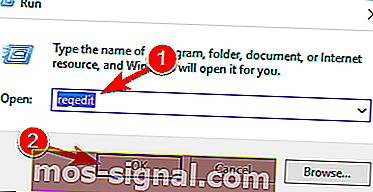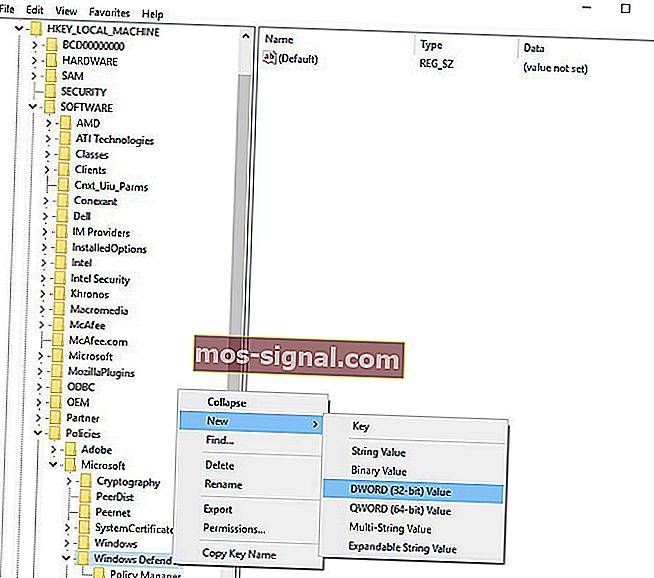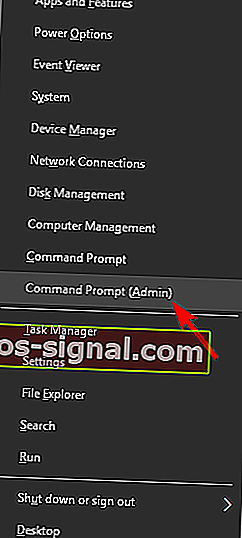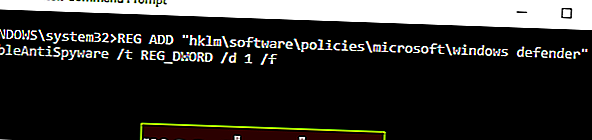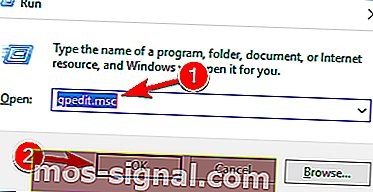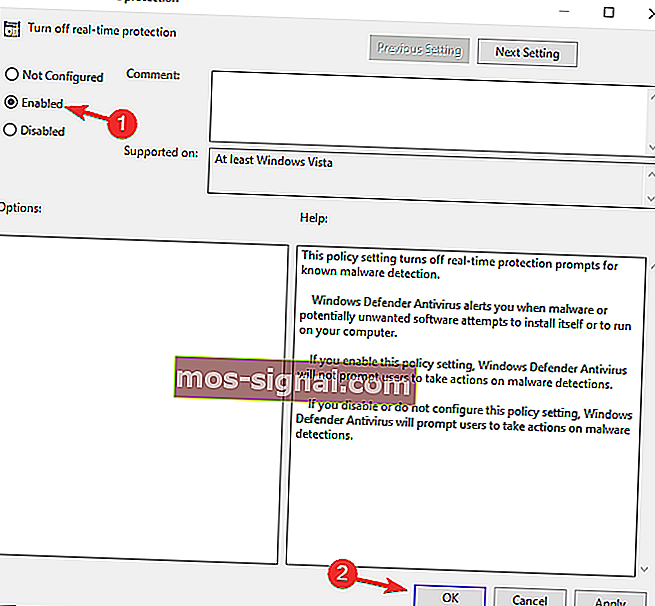Jak zatrzymać plik wykonywalny usługi Antimalware Service w systemie Windows 10
- Windows 10 jest wyposażony we wbudowane narzędzie zabezpieczające o nazwie Windows Defender. Na przestrzeni lat wiele niezależnych testów potwierdziło, że Windows Defender jest jednym z najlepszych narzędzi antywirusowych na PC, więc możesz w pełni na nim polegać.
- Wbudowany program antywirusowy systemu Windows 10 wykorzystuje wiele procesów działających w tle w czasie rzeczywistym, takich jak plik wykonywalny usługi Antimalware Service, aby chronić Twój komputer.
- Jednak plik wykonywalny usługi Antimalware Service może powodować wiele problemów w systemie Windows 10. W tym przewodniku pokażemy, co zrobić, jeśli narzędzie powoduje wysokie zużycie dysku, procesora i pamięci.
- Ten przewodnik jest częścią naszego Centrum rozwiązywania problemów z systemem Windows 10. Możesz dodać go do zakładek, aby uzyskać bardziej przydatne przewodniki.

Microsoft Antimalware to oprogramowanie antywirusowe, które chroni Twój system przed atakami złośliwego oprogramowania. To narzędzie korzysta z tych samych definicji wirusów i silnika skanowania, co inne produkty antywirusowe firmy Microsoft, stale monitorując działania na komputerze.
Microsoft Antimalware instaluje w systemie szereg plików, których celem jest ochrona komputera przed zagrożeniami. Czasami narzędzie ma negatywny wpływ na wydajność systemu użytkowników, co determinuje ich do odinstalowania.
Jednak wkrótce zdają sobie sprawę, że nie jest to łatwe zadanie, ponieważ zawsze wydaje się, że w tle działa ukryty plik.
Plik wykonywalny usługi ochrony przed złośliwym oprogramowaniem, MsMpEng.exe, działa nawet po usunięciu przez użytkowników narzędzi antywirusowych firmy Microsoft, co często prowadzi do wysokiego zużycia procesora.
Nie chcę oprogramowania chroniącego przed złośliwym oprogramowaniem. […] Do tej pory próbowałem wyłączyć Windows Defender, ale proces nadal działa. Moją ostatnią deską ratunku byłoby usunięcie MsMpEng.exe z C: Program FilesWindows Defender.
Jeśli spróbuję ją zakończyć z poziomu Menedżera zadań, pojawia się komunikat „Nie można ukończyć operacji… Odmowa dostępu”. Naprawdę nie chcę, żeby działał i czuję, że spowalnia mój komputer. Jak mogę to wyłączyć?
Jak mogę zabić plik wykonywalny usługi Antimalware Service?
Plik wykonywalny usługi ochrony przed złośliwym oprogramowaniem jest powiązany z programem Windows Defender i wielu użytkowników systemu Windows 10 zgłosiło problemy z tym procesem. Mówiąc o problemach, oto kilka typowych problemów, które zgłaszali użytkownicy:
- Wyłącz plik wykonywalny usługi ochrony przed złośliwym oprogramowaniem - Istnieje kilka sposobów wyłączenia pliku wykonywalnego usługi ochrony przed złośliwym oprogramowaniem na komputerze z systemem Windows 10, aw tym artykule pokażemy trzy różne metody, jak to zrobić.
- Plik wykonywalny usługi ochrony przed złośliwym oprogramowaniem powoduje duży wyciek pamięci i wyciek pamięci - wielu użytkowników zgłosiło problemy z pamięcią związane z tą usługą. Aby rozwiązać problem, zaleca się wyłączenie programu Windows Defender i sprawdzenie, czy to rozwiązuje problem.
- Wysokie wykorzystanie dysku w usłudze Antimalware Service Executable - kilku użytkowników zgłosiło wysokie użycie procesora i dysku z powodu tego błędu. Możesz jednak rozwiązać ten problem, po prostu instalując program antywirusowy innej firmy.
- Problemy z plikiem wykonywalnym usługi Antimalware Service w systemie Windows 8.1, Windows 7 - problem z tym procesem może wpływać zarówno na system Windows 8.1, jak i 7, ale nawet jeśli nie używasz systemu Windows 10, powinieneś być w stanie rozwiązać problem za pomocą jednego z naszych rozwiązań.
- Usługa Antimalware Service Executable działająca przez cały czas, spowalniająca komputer - Wielu użytkowników zgłosiło, że ta usługa działa przez cały czas na ich komputerze. Jednak powinieneś być w stanie to naprawić za pomocą jednego z naszych rozwiązań.
- Plik wykonywalny usługi Antimalware Service nie może zakończyć zadania - jeśli nie możesz zakończyć tego zadania na komputerze, musisz wyłączyć lub usunąć program Windows Defender z komputera, aby rozwiązać problem.
1. Wyłącz program Windows Defender w Edytorze rejestru
- Naciśnij klawisz Windows + R , wpisz regedit w polu wyszukiwania i naciśnij Enter, aby uruchomić Edytor rejestru.
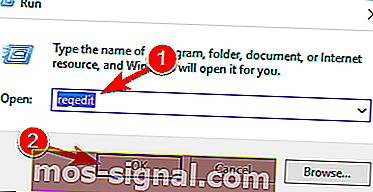
HKEY_LOCAL_MACHINESOFTWAREPoliciesMicrosoftWindows Defender- Kliknij prawym przyciskiem myszy Windows Defender > wybierz Nowy > DWORD.
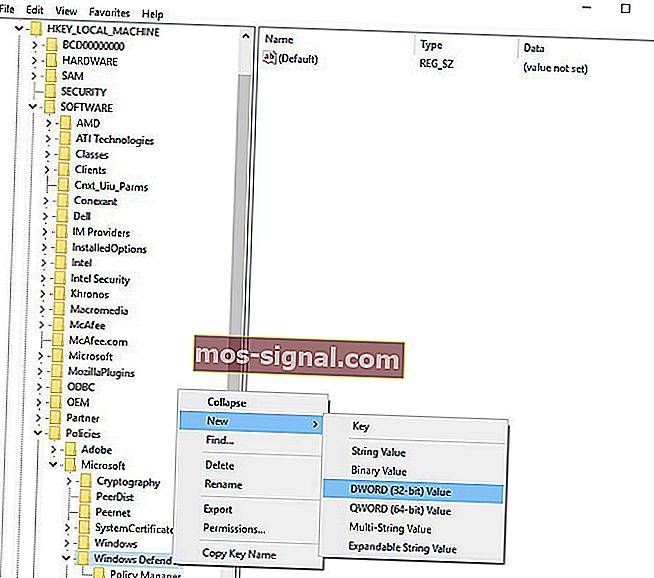
- Kliknij dwukrotnie nowo utworzony DWORD> nadaj mu nazwę DisableAntiSpyware > ustaw wartość na 1 .
Nie możesz uzyskać dostępu do Edytora rejestru? Rzeczy nie są tak przerażające, jak się wydają. Zapoznaj się z tym przewodnikiem i szybko rozwiąż problem.
Jeśli nie przepadasz za Edytorem rejestru, możesz również wyłączyć program Windows Defender za pomocą wiersza polecenia . Korzystając z wiersza polecenia, możesz zmienić rejestr za pomocą jednej linii kodu.
Jest to dość proste i możesz to zrobić, wykonując następujące kroki:
- Naciśnij klawisz Windows + X, aby otworzyć menu Win + X. Teraz wybierz z menu Command Prompt (Admin) lub PowerShell (Admin) .
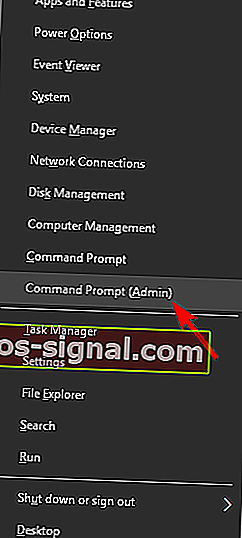
- Po otwarciu wiersza polecenia uruchom polecenie REG ADD „hklmsoftwarepoliciesmicrosoftwindows defender” / v DisableAntiSpyware / t REG_DWORD / d 1 / f .
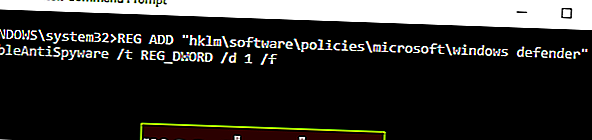
Po uruchomieniu tego polecenia rejestr zostanie zmodyfikowany, a usługa Windows Defender zostanie wyłączona. Użycie wiersza poleceń do wyłączenia programu Windows Defender jest szybszą metodą, a jeśli jesteś zaawansowanym użytkownikiem, możesz chcieć go wypróbować.
Jeśli masz problem z dostępem do wiersza polecenia jako administrator, lepiej przyjrzyj się temu przewodnikowi.
2. Użyj Edytora zasad grupy
Według użytkowników możesz zatrzymać plik wykonywalny usługi Antimalware Service, po prostu wprowadzając kilka zmian w zasadach grupy. Jest to stosunkowo proste i możesz to zrobić, wykonując następujące kroki:
- Naciśnij klawisz Windows + R i wprowadź gpedit.msc . Teraz naciśnij Enter lub kliknij OK . Spowoduje to uruchomienie Edytora zasad grupy.
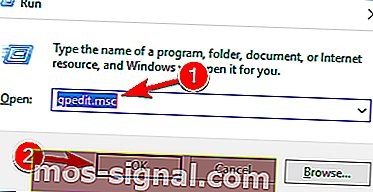
- W lewym okienku przejdź do
Computer Configuration/Administrative Templates/Windows Components/Windows Defender Antivirus/Real-time ProtectionW prawym okienku kliknij dwukrotnie opcję Wyłącz ochronę w czasie rzeczywistym .
- Wybierz Włączone i kliknij Zastosuj i OK, aby zapisać zmiany.
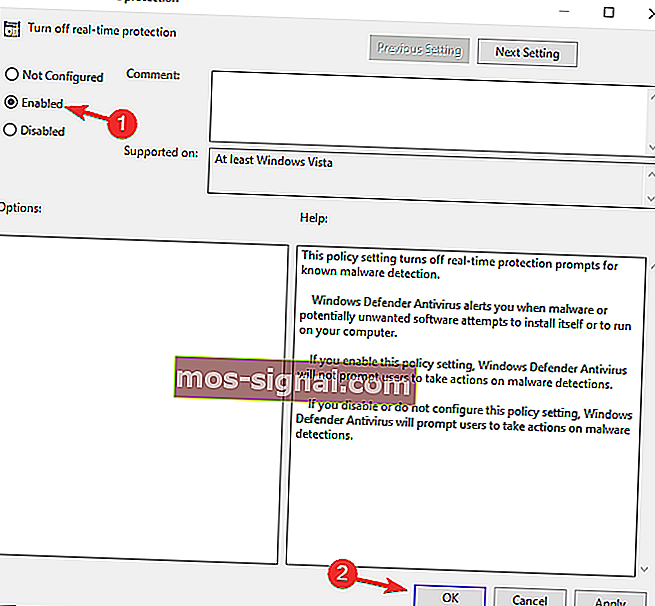
Po wykonaniu tej czynności program Windows Defender zostanie wyłączony, a także plik wykonywalny usługi Antimalware Service. Warto również wspomnieć, że to rozwiązanie wyłączy ochronę antywirusową na twoim komputerze, więc twój komputer będzie podatny na ataki.
Aby chronić swój komputer, powinieneś używać tej metody tylko jako tymczasowego rozwiązania.
3. Zainstaluj program antywirusowy innej firmy, aby zastąpić plik wykonywalny usługi antymalware Msmpeng.exe
Plik wykonywalny usługi ochrony przed złośliwym oprogramowaniem to proces ściśle powiązany z usługą Windows Defender. Jednak program Windows Defender nie będzie działał równolegle z programem antywirusowym innej firmy, więc jeśli masz problemy z plikiem wykonywalnym usługi Antimalware Service, możesz zainstalować program antywirusowy innej firmy.
Na rynku dostępnych jest wiele świetnych narzędzi antywirusowych, ale najlepszym rozwiązaniem jest wybór dobrego programu antywirusowego o jak najmniejszym wpływie na zasoby.
Panda to prawdopodobnie najlepszy program antywirusowy o niskich zasobach. Wybierając ten program antywirusowy, zmniejszysz obciążenie procesora i pomożesz systemowi osiągnąć najwyższą wydajność.

Panda wykorzystuje przetwarzanie w chmurze do ochrony komputera, eliminując w ten sposób potrzebę ciężkich aktualizacji oprogramowania i wymagających skanowań. Oto jego najważniejsze cechy:
- Ochrona antywirusowa w czasie rzeczywistym
- Zapobieganie atakom ransomware
- Bezpieczne zakupy i bankowość online
- Blokowanie niebezpiecznych stron internetowych
- VPN do prywatnego, anonimowego dostępu do Internetu
Dowiedz się, która usługa najlepiej odpowiada Twoim potrzebom i uzyskaj 50% zniżki już teraz.
- Pobierz Panda Antivirus z oficjalnej strony internetowej
Po zainstalowaniu programu antywirusowego innej firmy program Windows Defender automatycznie się wyłączy, a problem powinien zostać rozwiązany.
Często zadawane pytania: Dowiedz się więcej o pliku wykonywalnym usługi ochrony przed złośliwym oprogramowaniem
- Co to jest plik wykonywalny usługi ochrony przed złośliwym oprogramowaniem?
Plik wykonywalny usługi ochrony przed złośliwym oprogramowaniem, znany również jako MsMpEng.exe, to proces programu Windows Defender, który działa w tle i skanuje komputer w poszukiwaniu złośliwego oprogramowania, wirusów i oprogramowania szpiegującego.
- Czy program Antimalware Service Executable jest wirusem?
Antimalware Service Executable nie jest wirusem, jest kluczowym procesem programu Windows Defender, który jest widoczny na liście uruchomionych procesów Menedżera zadań, gdy narzędzie aktywnie skanuje komputer w poszukiwaniu złośliwego oprogramowania.
- Czy potrzebuję pliku wykonywalnego usługi ochrony przed złośliwym oprogramowaniem?
Jeśli program Windows Defender jest wybranym przez Ciebie programem antywirusowym, to tak, potrzebujesz pliku wykonywalnego usługi Antimalware Service. Chociaż ten proces może zużywać zbyt dużo procesora i pamięci podczas skanowania komputera w poszukiwaniu złośliwego oprogramowania, jest to kluczowy składnik programu Windows Defender.
- Jak zatrzymać plik wykonywalny usługi Antimalware?
Istnieje kilka sposobów zatrzymania pliku wykonywalnego usługi Antimalware Service:
- Wyłącz program Windows Defender
- Zatrzymaj usługę Windows Defender
- Usuń katalog Windows Defender
- Zainstaluj program antywirusowy innej firmy.
Uwaga redaktora: ten artykuł jest kontynuowany na następnej stronie i zawiera więcej metod, które pomogą Ci wyłączyć plik wykonywalny usługi Antimalware Service. Jeśli chcesz przeczytać więcej o najlepszych rozwiązaniach antywirusowych dla systemu Windows 10, zapoznaj się z naszą kolekcją przewodników.